Cách quét QR Code trên điện thoại Android đang là một trong những cách giúp người sử dụng đang có nhu cầu mua sắm có thể dễ dàng nắm bắt các thông tin hàng hoá mà mình muốn mua một cách chính xác nhất. Hãy cùng 9Mobi.vn tìm hiểu cách quét QR Code trên điện thoại Android được thực hiện như thế nào nhé.
- Quét mã QR với Camera360 trên Android, iOS và Windows Phone
- Cách quét QR chiến cơ huyền thoại?
- Cách sử dụng ứng dụng Quét mã vạch, đọc mã QR Code trên điện thoại
- Cách quét mã QR trên Zalo
- Cách quét mã QR - Săn giá hời, deal hot ngày Online Friday
Cách sử dụng quét mã vạch trên điện thoại đang là một trong những thủ thuật ngày càng trở nên phổ biến hiện nay khi người dùng có thể quét QR Code trên điện thoại Android, iPhone để tra cứu các thông tin cần thiết mà lại hoàn toàn bảo mật và dễ dàng.
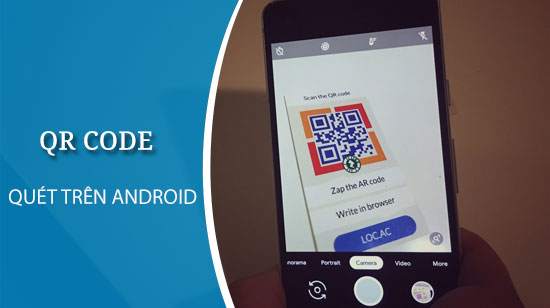
Cách quét QR Code trên điện thoại Android
Để có thể thực hiện cách quét mã vạch, quét QR Code trên điện thoại Android chúng ta sẽ có các bước như sau:
Bước 1 : Các bạn thực hiện cách tải và cài đặt ứng dụng Quét mã vạch cho Android tại đây: Donwload Quét mã vạch cho Android.
Bước 2 : Tiếp theo đó, chúng ta sẽ khởi động ứng dụng Quét mã vạch đã được tải và cài đặt thành công trên thiết bị.
Bước 3 : Tại lần đầu tiên truy cập sử dụng ứng dụng Quét mã Vạch này, hệ thống ứng dụng sẽ yêu cầu bạn cho phép truy cập vào tính năng Camera. Ấn chọn Cho phép để có thể tiếp tục quét QR Code trên điện thoại Android.
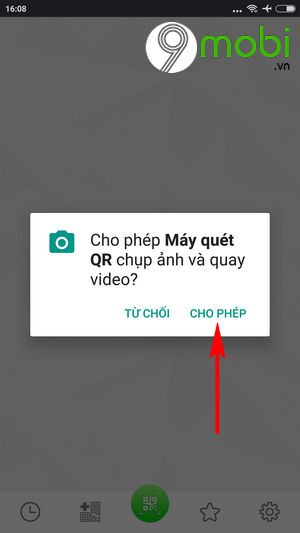
- Lúc này để có thể quét QR Code trên điện thoại Android hệ thống sẽ tiến hành chuyển chúng ta sang giao diện Camera, công việc của bạn lúc này đó chính là di chuyển thiết bị tới vị trí có chứa mã QR Code này.
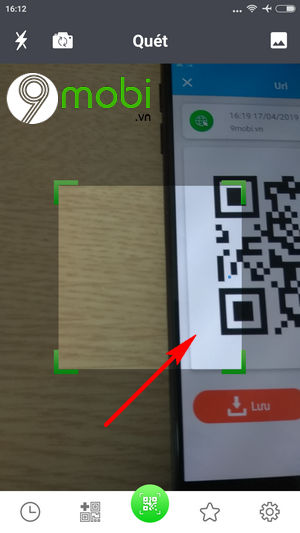
Bước 4 : Khi bạn thực hiện quét QR Code trên điện thoại Android, các bạn nên để mã QR Code nằm trong khu vực hình vuông màu xanh tại màn hình thiết bị để có kết quả quét chính xác nhất.
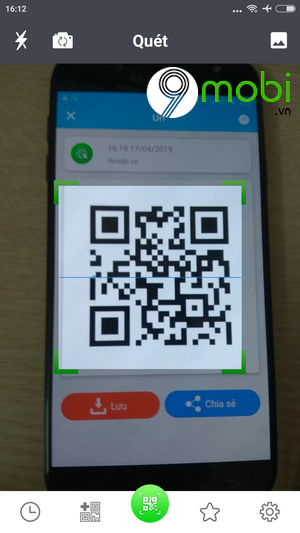
Bước 5 : Chỉ sau vài giây sau khi hệ thống nhận được mã QR Code này, ứng dụng sẽ hiển thị kết quả phù hợp với nội dung mã quét này như hình dưới.
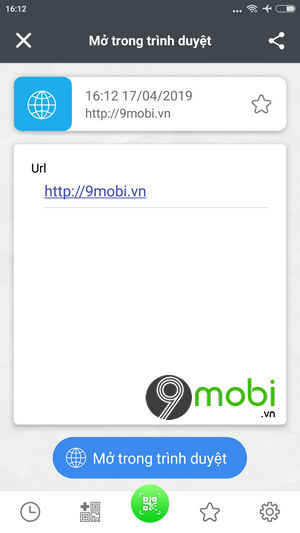
Tương tự như vậy, ứng dụng Quét mã Vạch không chỉ giúp người dùng có thể thực hiện cách quét QR Code trên điện thoại Android mà ban còn có thể áp dụng sử dụng cho các thiết bị iPhone, iPad mà bạn có thể thực hiện cách tải và cài đặt tại đây:
+ Dành cho các thiết bị iPhone: Download Quét Mã Vạch cho iPhone.
Trên đây là bài viết hướng dẫn các bạn thực hiện cách quét QR Code trên điện thoại Android, với phương án này các bạn có thể tra cứu thông tin như mã hàng hoá, kiểm tra chính hãng, xuất xứ hay thậm chí là kiểm tra mật mã Wifi thông qua bảng mã này.
https://9mobi.vn/cach-quet-qr-code-tren-dien-thoai-android-24794n.aspx
Ngoài ra, các bạn cũng có thể tiếp tục tham khảo thêm bài viết hướng dẫn tạo mã QR Code chia sẻ WiFi mà 9Mobi.vn đã đề cập ở trên để nhanh chóng có cho mình phương thức lưu mật khẩu Wifi an toàn mà vẫn có độ bảo mật cao.